Het WhatsApp-back-upproces zit vast op Android – Fix
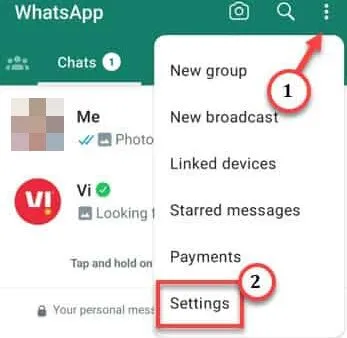
Fix 1 – Pas de batterijbeperkingen op WhatsApp aan
Stap 1 – Zoek het WhatsApp- pictogram op uw telefoon.
Stap 2 – Houd vervolgens de WhatsApp-app ingedrukt. Er verschijnt een klein contextmenu.
Stap 3 – Tik op de kleine “ℹ” knop om de WhatsApp-instellingen te openen.
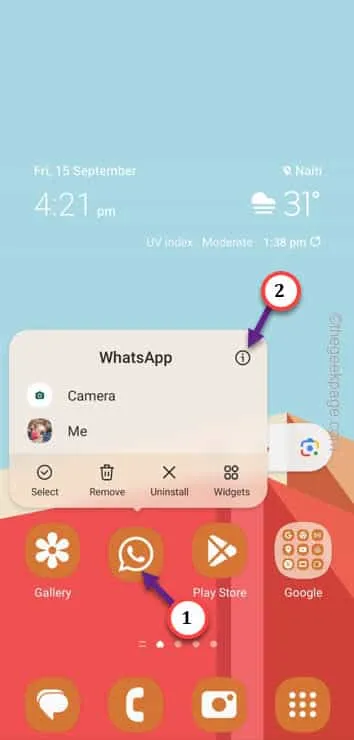
Stap 4 – Zoek de “ Batterij ”-instellingen bij het bereiken van de WhatsApp-instellingen.
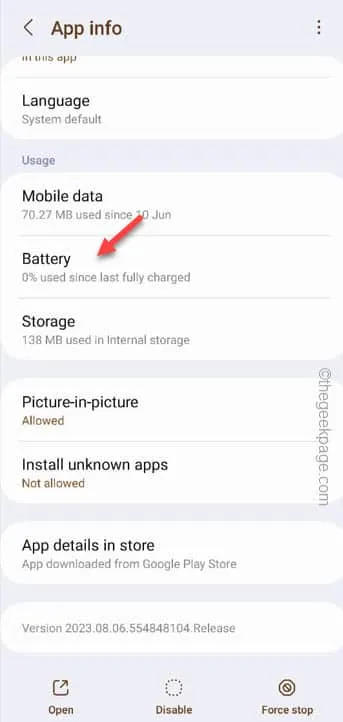
Stap 5 – U moet de batterijbeperking instellen op de modus “ Onbeperkt ”.
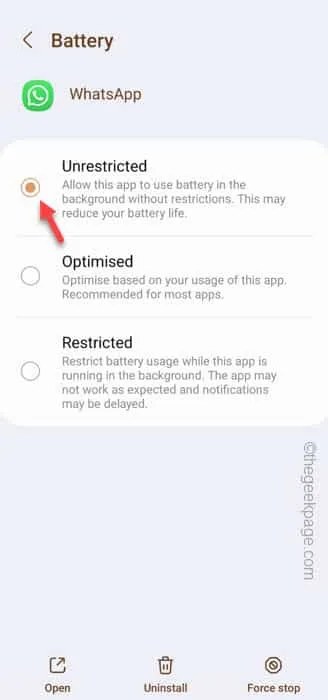
Fix 2 – Laat de video’s weg uit de back-up
Stap 1 – Je kunt deze instelling alleen wijzigen in de WhatsApp- app-instellingen.
Stap 2 – Open WhatsApp. Nadat je de app hebt geopend, tik je snel op de “⋮”-opties in de rechterbovenhoek en tik je op “ Instellingen ”.
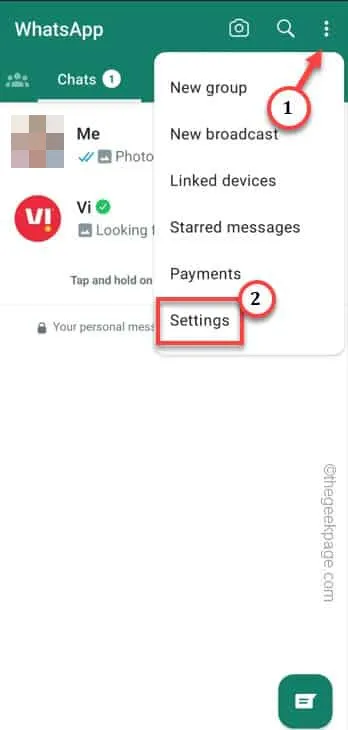
Stap 3 – Scroll naar beneden en open de ‘ Chats’ -instellingen om daar toegang toe te krijgen.
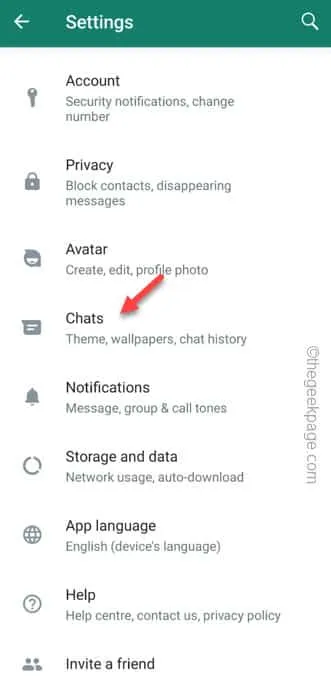
Stap 4 – Open gewoon de instellingen voor “ Chatback-up ”.
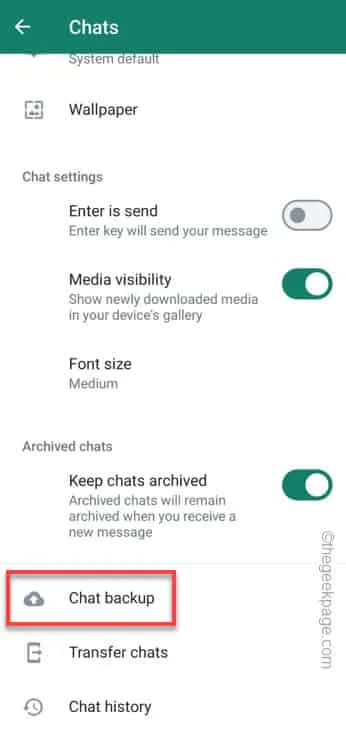
Stap 5 – Schuif helemaal naar beneden om de optie “ Inclusief video’s ” te vinden.
Stap 6 – Zorg ervoor dat deze optie is uitgeschakeld .
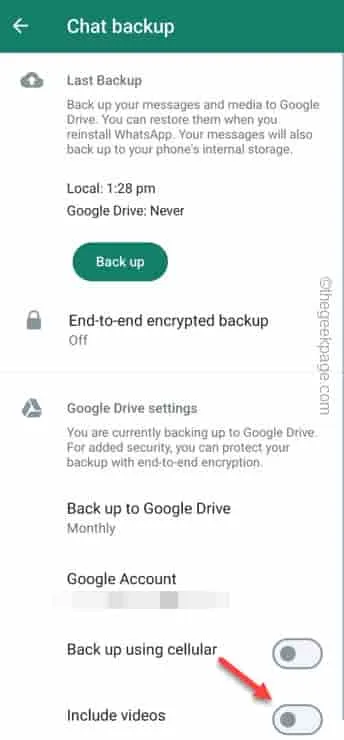
Fix 3 – Stop het WhatsApp-back-upproces en probeer het opnieuw
Stap 1 – Maak verbinding met een stabiele WiFi en start WhatsApp .
Stap 2 – Tik hierna op “ ⋮ ” en klik op “ Instellingen ”.
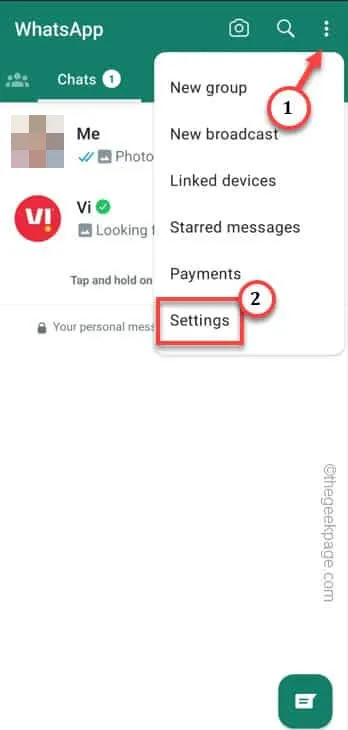
Stap 3 – Open de “ Chats ”-instellingen.
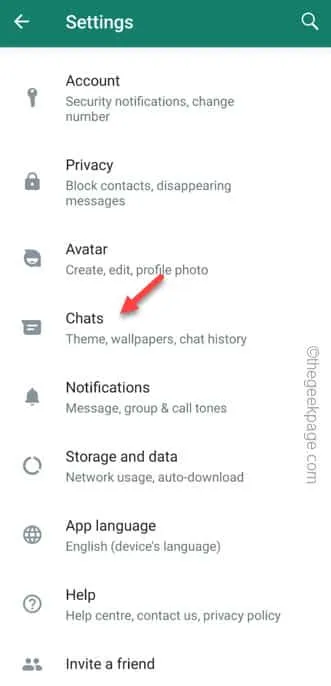
Stap 4 – Ga verder en tik op “ Chatback-up ”.
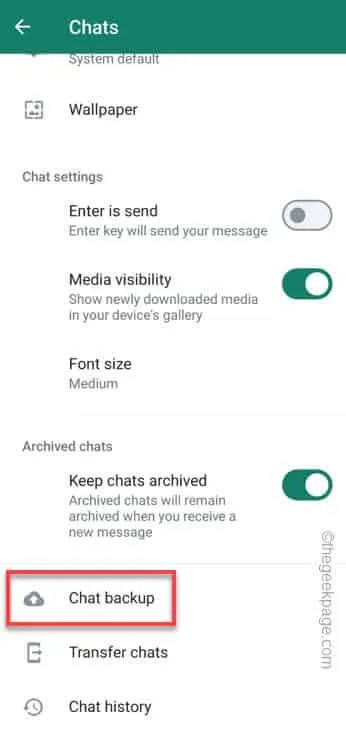
Stap 3 – Tik gewoon op het pictogram “ ⨉ ” om het chatback-upproces te beëindigen.
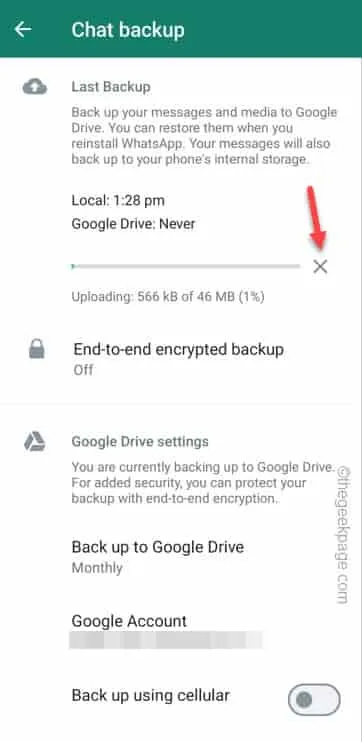
Stap 4 – Binnen een paar seconden vindt u de optie “ Back-up ”. Tik op “ Back-up ” om het nieuwe back-upproces te starten.
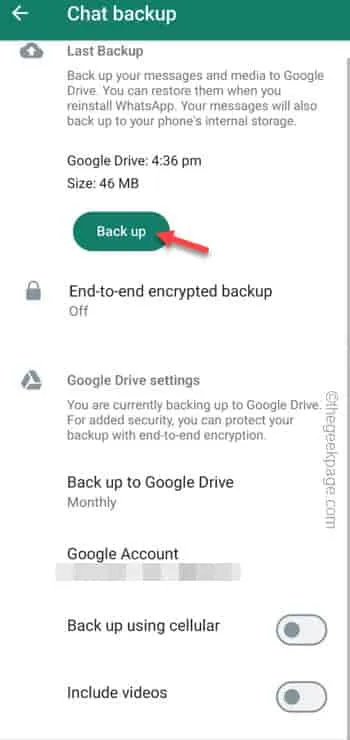
Fix 4 – Forceer Stop WhatsApp en probeer het opnieuw
Stap 1 – Schuif naar beneden en open de Instellingen vanuit het Snelpaneel .
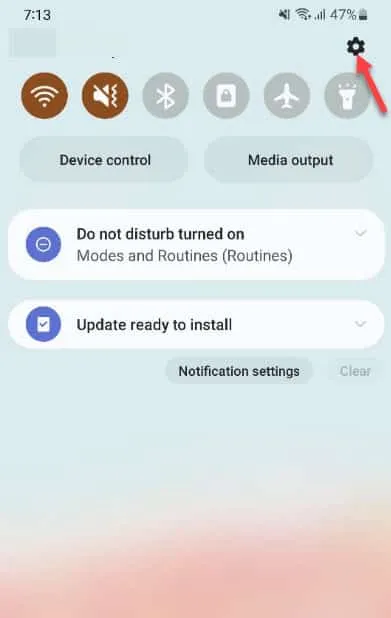
Stap 2 – Tik hierna op “ Apps ” om alle apps te bekijken die op het apparaat zijn geïnstalleerd.
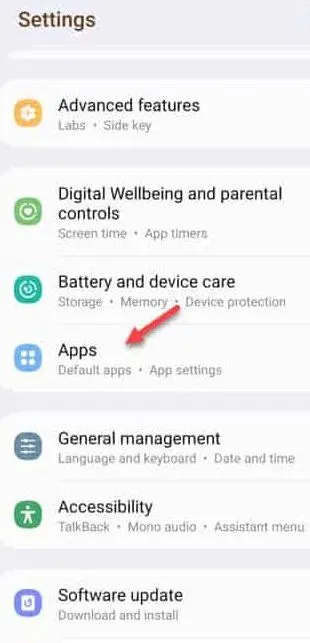
Stap 3 – Ontdek “ WhatsApp ” en tik om dat te openen.
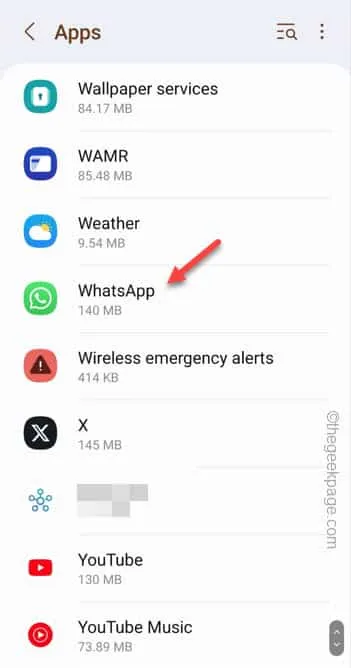
Stap 4 – Je gaat nu naar het WhatsApp-instellingenvenster. Tik op ‘ Geforceerd stoppen ‘ om de app geforceerd te stoppen.
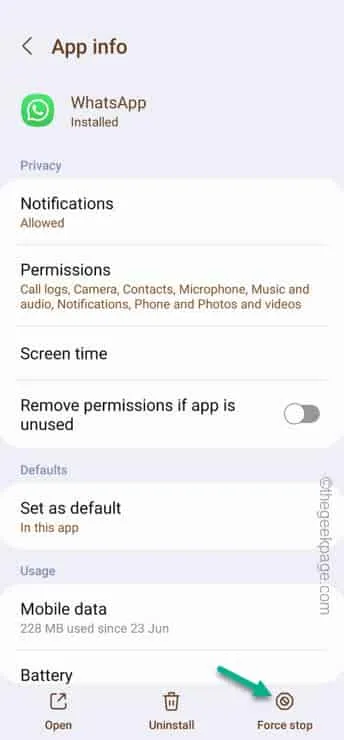
Fix 5 – Wis de WhatsApp-cache
Stap 1 – Houd WhatsApp ingedrukt en tik op “ ⓘ ” zodra je dat pictogram in het contextmenu ziet.
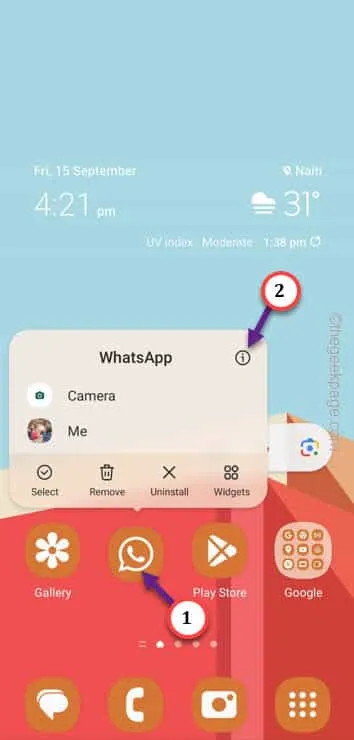
Stap 2 – Schuif naar beneden en open de “ Opslag ”-instellingen van WhatsApp.
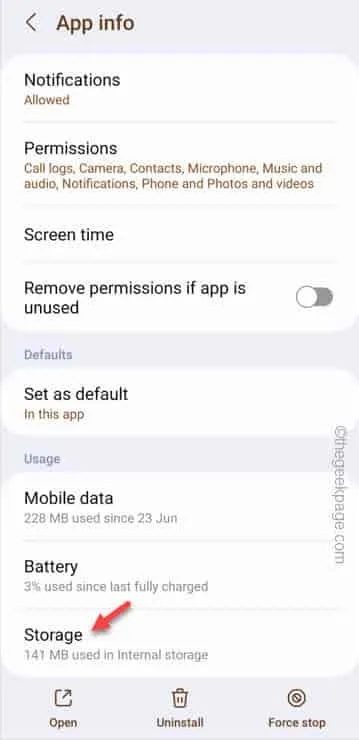
Stap 3 – Gebruik later op dit opslagscherm de functie “ Cache wissen ” om de WhatsApp-cache te wissen.
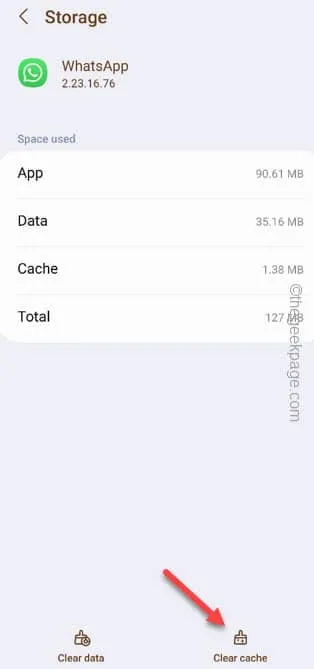
Fix 6 – Controleer de vrije ruimte in Drive
Stap 1 – Open de Google Drive- app op uw telefoon.
Stap 2 – In de rechterbovenhoek ziet u de afbeelding van het Google-account . Tik daar één keer op om de lijst met Google-accounts te bekijken.
Stap 3 – Kies het account dat u gebruikt in uw WhatsApp.
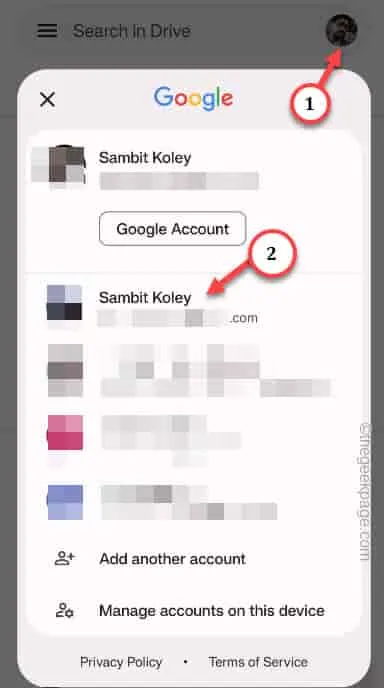
Stap 4 – Nadat u het Google-account heeft gekozen, tikt u op het menu “ ≡ ”.
Stap 5 – Je ziet direct hoeveel opslagruimte je gebruikt.
Stap 6 – Als u weinig opslagruimte heeft, moet u voldoende vrije ruimte vrijmaken om het back-upproces te starten.
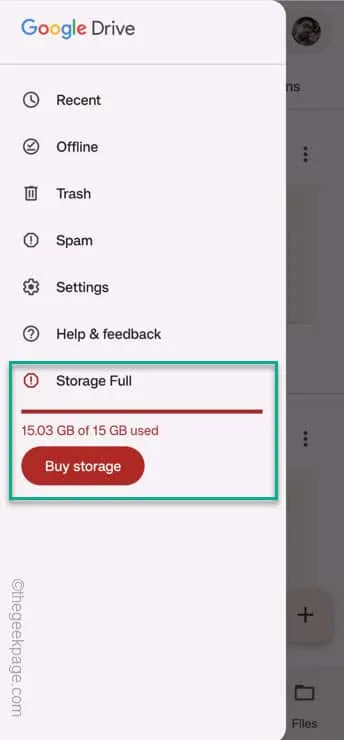
Fix 7 – Update de WhatsApp-app
Stap 1 – Start direct het Play Store e-hulpprogramma.
Stap 2 – Tik op de afbeelding van het Google-account en tik vervolgens op ‘ Apps en apparaat beheren ‘.
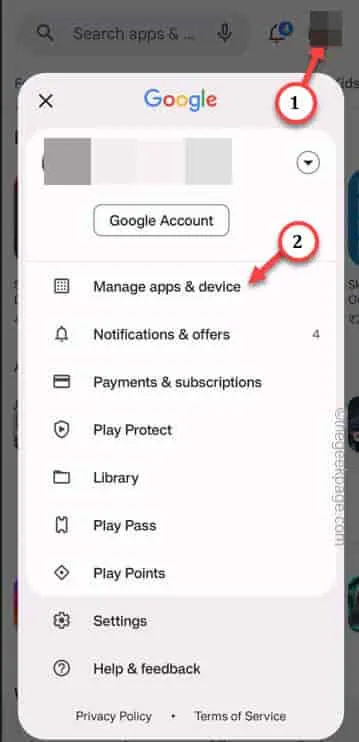
Stap 3 – U zult merken hoeveel app-updates er in behandeling zijn. Tik dus op ‘ Details bekijken ‘.
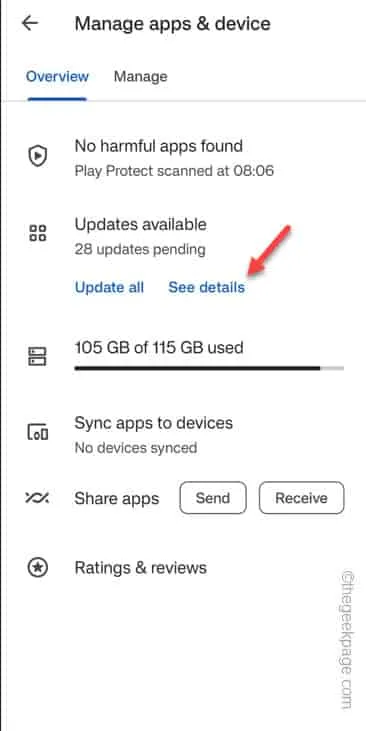
Stap 4 – Als er een update is, tikt u op “ Update ” om de nieuwste versie van WhatsApp te installeren.
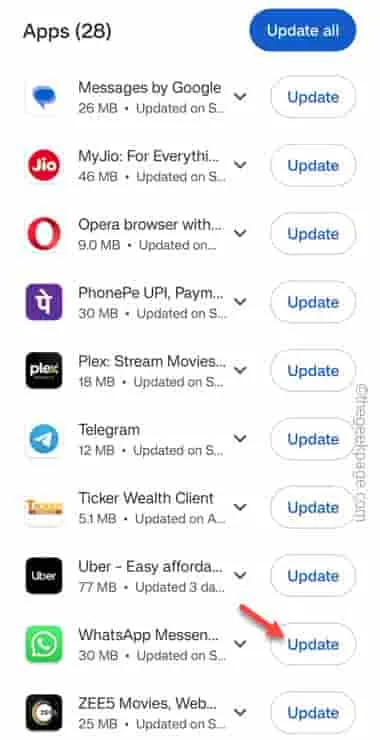



Geef een reactie